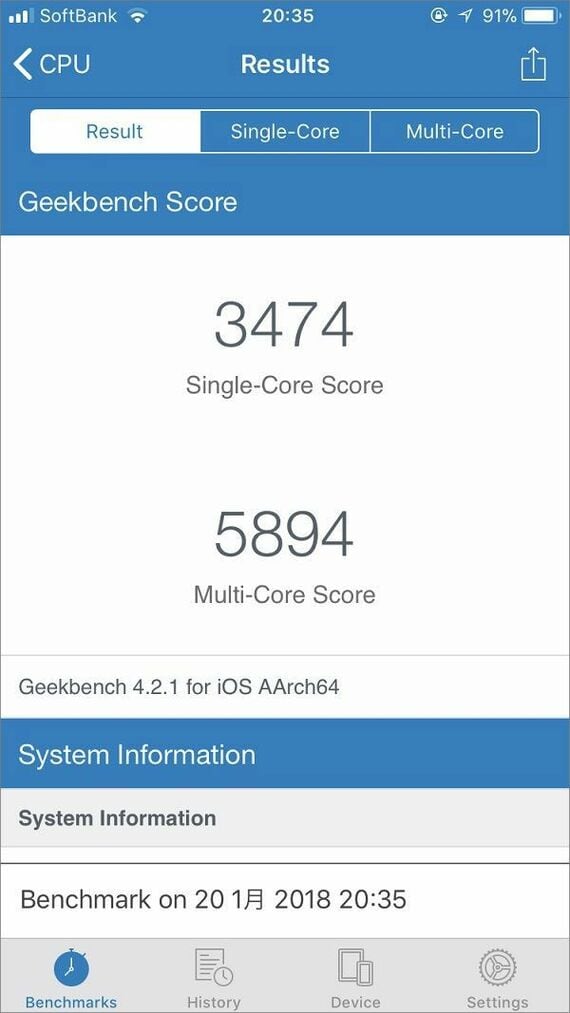
簡単なのは、ベンチマークアプリを使う方法だ。オススメは「Geekbench 4」(120円)というアプリ。このアプリは元々、iPhoneの性能をスコアとして表示するためのものだが、過去に蓄積されたデータを元に、スコアの分布がアプリ開発元のサイト上で公開されている。グラフを見ると一目瞭然だが、大体のiPhoneはピーク性能のままで、iPhone 6sであれば2500、iPhone 7であれば3500前後のスコアが出ている。
Geekbench 4をインストールし、実際にベンチマークテストを行い、上記のサイトにあるグラフと比較してみれば、自分のiPhoneのパフォーマンスが低下しているかどうかがわかるというわけだ。利用方法はシンプルで、Geekbench 4を起動して、トップ画面の「SELECT BENCHMARK」から「CPU」を選択。「Run Benchmark」というボタンを押すと、パフォーマンスの計測が始まる。
Geekbench 4のスコアは、シングルコアスコアとマルチコアスコアに分かれるが、今回の場合は、シングルコアスコアの数値をチェックし、表と比較すればよい。スコアが最頻値よりも極端に落ちているようなときは、パフォーマンスの制限がかかっていることを疑ってもいいだろう。また、ベンチマークはなるべく、iPhoneがほかのアプリを使っていない状態で計測することをオススメしたい。特に、低電力モードは、パフォーマンスにも影響を与えるため、解除してから計測しよう。
2.バッテリーを長持ちさせる使い方とは?
パフォーマンスの制限は、iOSのアップデートで解除できるようになる見込みだが、仮に解除すると、新たな問題が起こる可能性が高い。冒頭で解説したように、パフォーマンス制限は、バッテリーが劣化した際にフルパワーでiPhoneを動かそうとすると、突然シャットダウンしてしまうのを防ぐために導入されたものだからだ。つまり、パフォーマンス制限を解除してしまうと、かえって使い勝手が悪くなってしまうおそれもある。
先に挙げたベンチマークアプリでのチェック結果で、もし問題がなかったとしたら、なるべくその状態が長持ちするようにしておきたい。iPhoneには、ほかのスマートフォンと同様、リチウムイオンバッテリーが採用されている。この特性を踏まえ、使い方に気を付ければ、劣化を遅らせることができる。
なんとなく耳にしたことがあるかもしれないが、継ぎ足し充電を頻繁に行うとバッテリーが劣化しやすくなるというのは、大きな間違い。完全に放電したあと充電しなければいけないというのも、過去の話だ。リチウムイオンは、こうした問題を解決した方式で、単純な充電回数ではなく、合計で100%ぶん充電すると、1回充電したとカウントされる。たとえば、50%まで使ったあと満タンまで充電して、その後再び50%まで使って80%まで充電、さらに70%まで減った状態で90%まで充電した場合、これでちょうど1回分の100%になる計算だ。































無料会員登録はこちら
ログインはこちら